Bu rehberde Photoshop'ta kırmızı gözleri çıkarma için etkili bir teknik öğreneceksiniz. Kırmızı gözler genellikle fotoğraflardaki istenmeyen bir özelliktir, özellikle flaşla çekilen fotoğraflarda. Photoshop'taki uygun araçlarla bu olumsuz kırmızı gözleri hızlı ve kolay bir şekilde ortadan kaldırabilirsiniz.
En Önemli Bulgular
- Photoshop'taki "Kırmızı Göz Aracı" ile kırmızı gözleri kolayca çıkarabilirsiniz.
- Doğal bir görünüm elde etmek için göz çapı ve karartma miktarını ayarlayabilirsiniz.
- Optimal sonuçlar için genellikle minimum ayarlar yeterlidir.
Adım Adım Rehber
Fotoğraflarınızdaki kırmızı gözleri Photoshop ile çıkarmak için şu adımları izleyin:
Öncelikle Photoshop'ta fotoğrafınızı açın. Düzenlemek istediğiniz fotoğrafın yüklenmiş olduğundan emin olun. Dosyaya tıklayarak istediğiniz fotoğrafı seçebileceğiniz bir menü açılır.
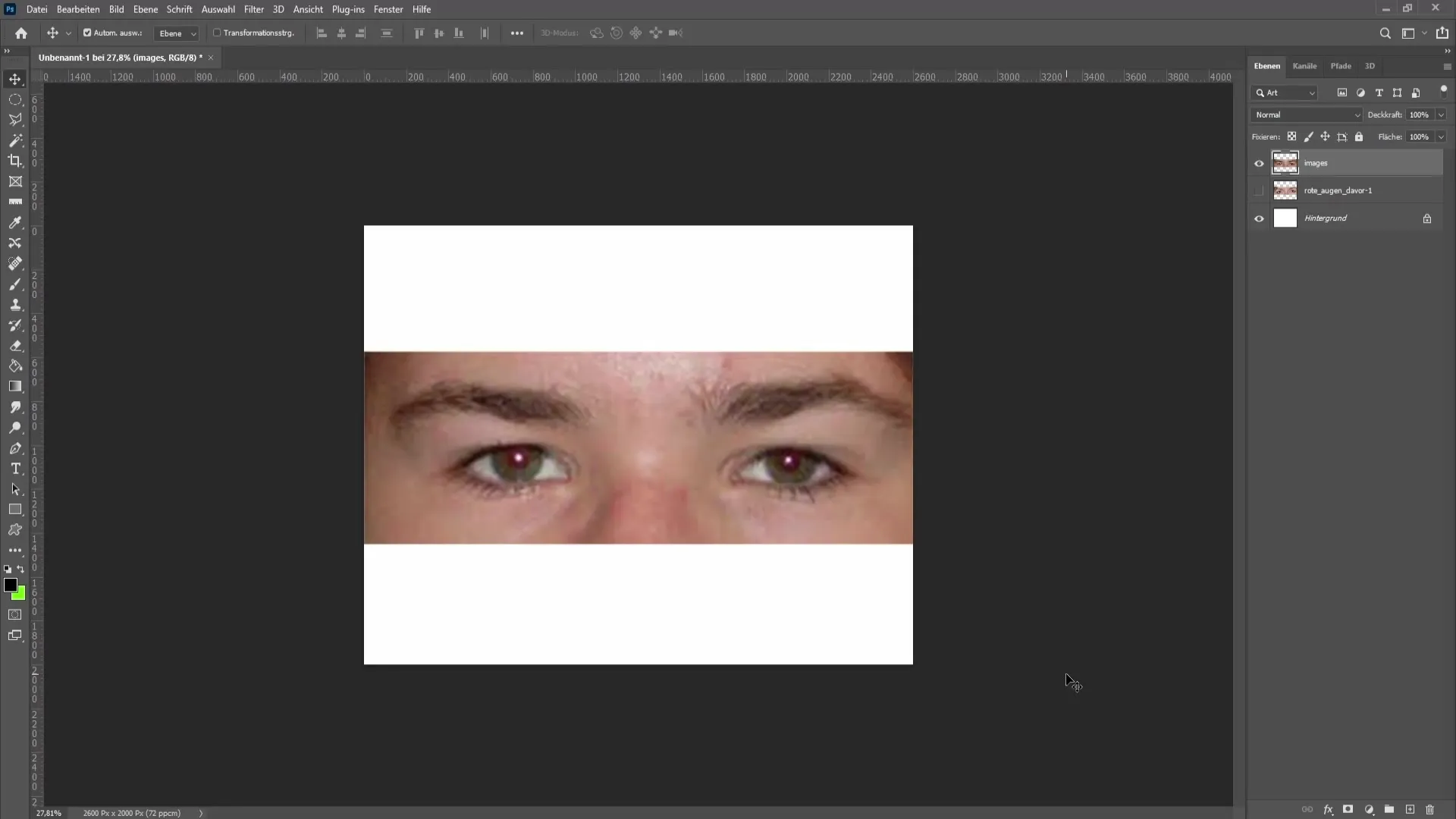
İhtiyacınız olan bir sonraki şey bu görev için gerekli olan gizli aracı almaktır. Ekranın sol tarafındaki araç çubuğunda Onarım Fırçası Aracı'na tıklayın. Araç üzerine sağ tıklayarak açılır menüyü açın.
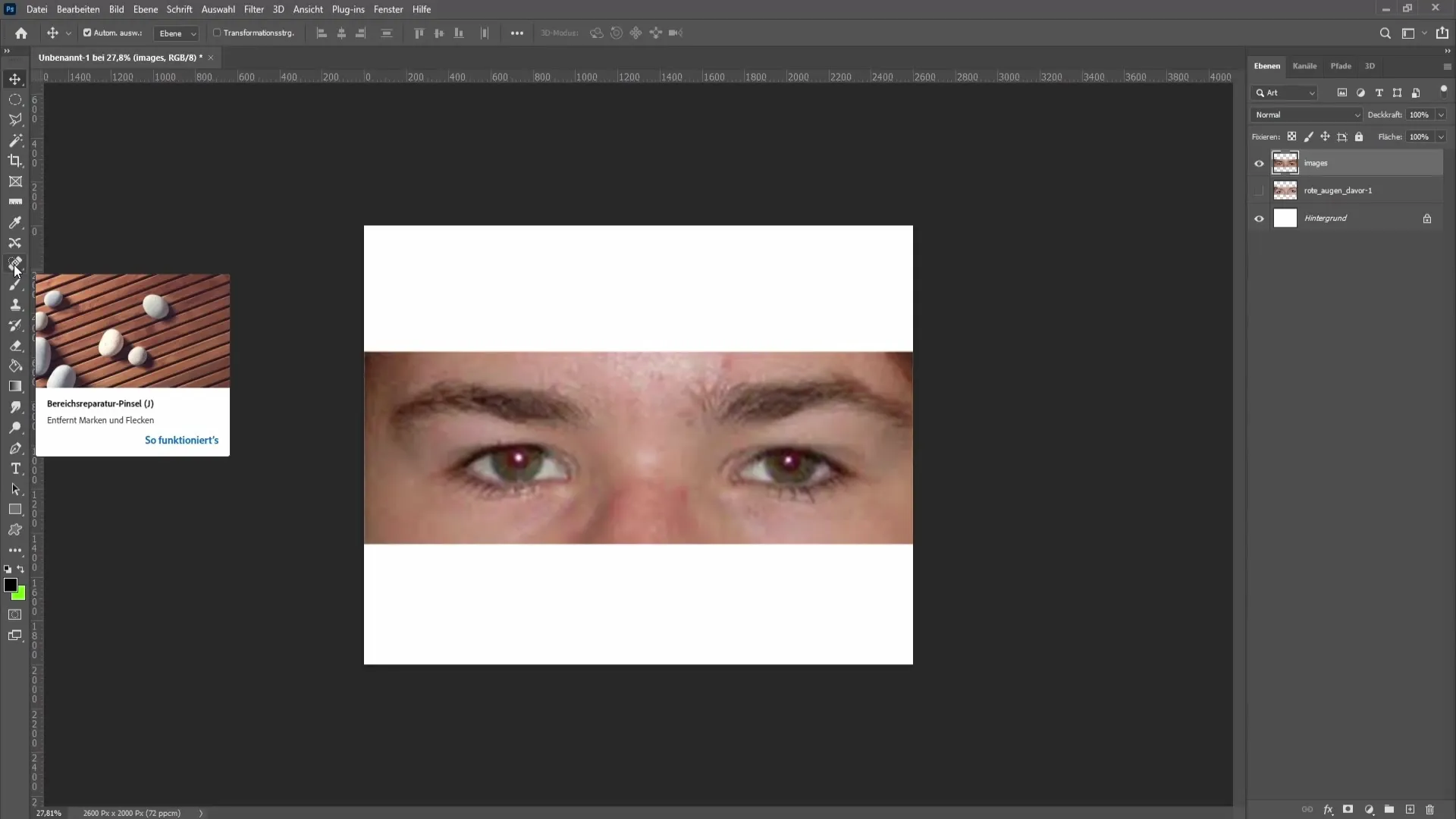
Açılan menüden "Kırmızı Göz Aracı"nı seçin. Bu özel araç, kırmızı göz sorununu hızlıca çözmek için idealdir.
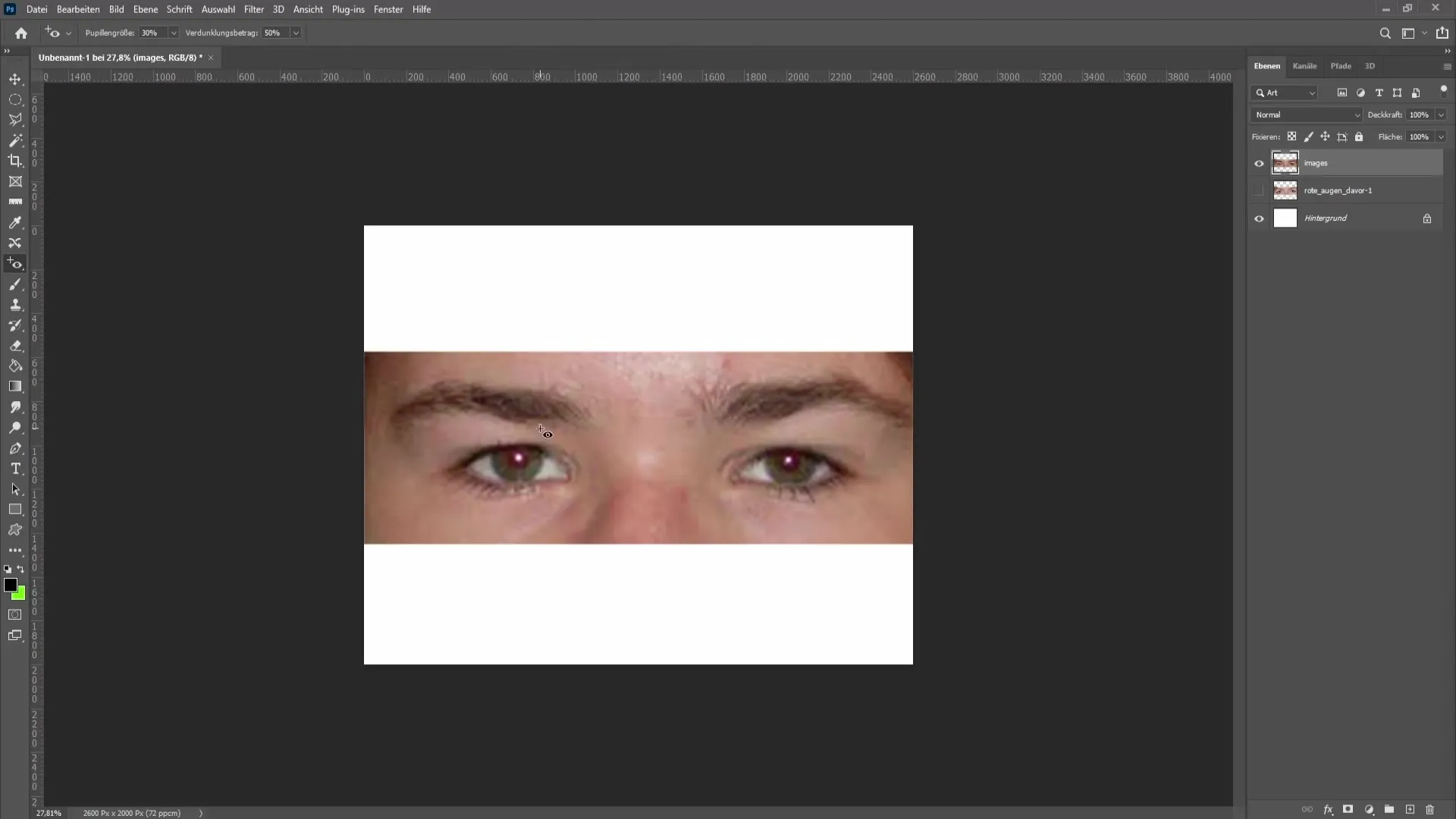
Şimdi iki seçeneğiniz var. Birincisi, kırmızı rengi çıkarmak için doğrudan göz bebeğine sol fare düğmesiyle bir kez tıklamanızdır. Bu çok hızlı ve etkili bir yoldur.
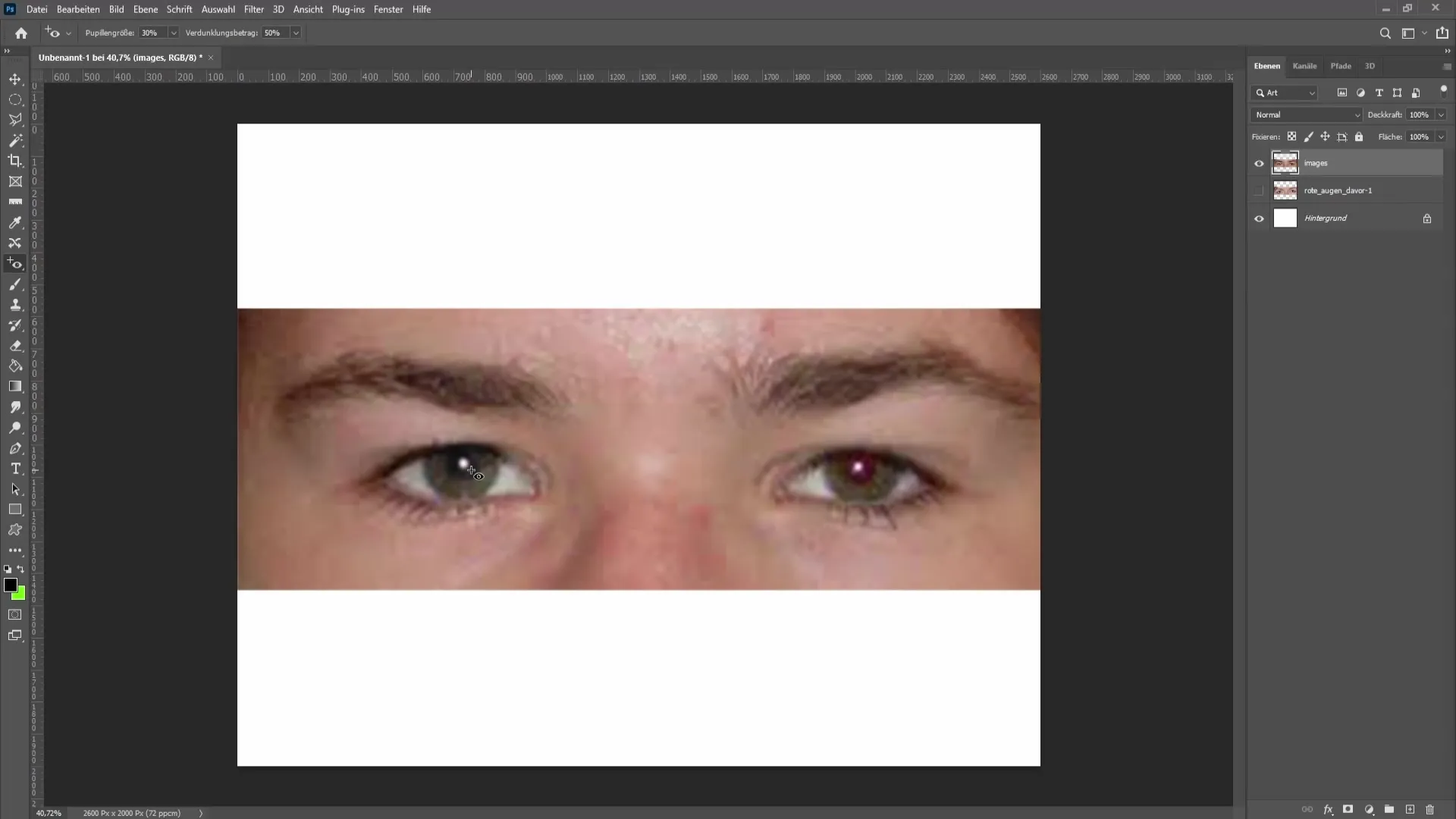
Alternatif olarak, göz bebeği etrafında bir alan seçmek için sol fare düğmesini basılı tutabilirsiniz. Bu, daha hassas ayarlamanın gerektiği durumlarda yararlı olabilir.
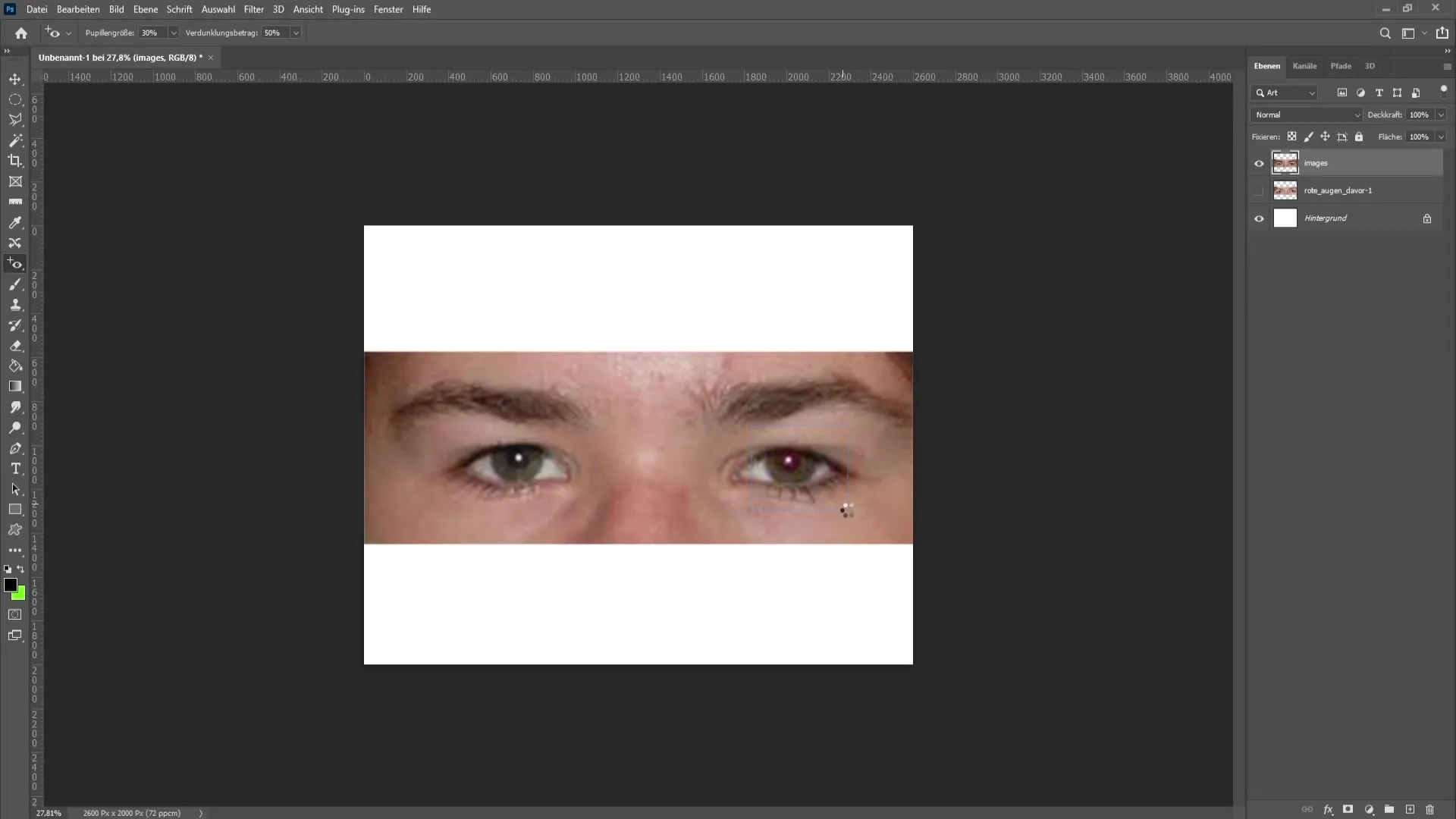
Alanı seçtikten sonra Kırmızı Göz Aracı'nın ayarlarını değiştirebilirsiniz. Menü çubuğunun üst kısmında çeşitli seçenekler bulabilirsiniz. Ayarlamaları yapmak için üzerlerine tıklayın. Eğer yanlışlık yaptıysanız, Ctrl + Z ile geri alma fonksiyonunu basitçe kullanabilirsiniz.
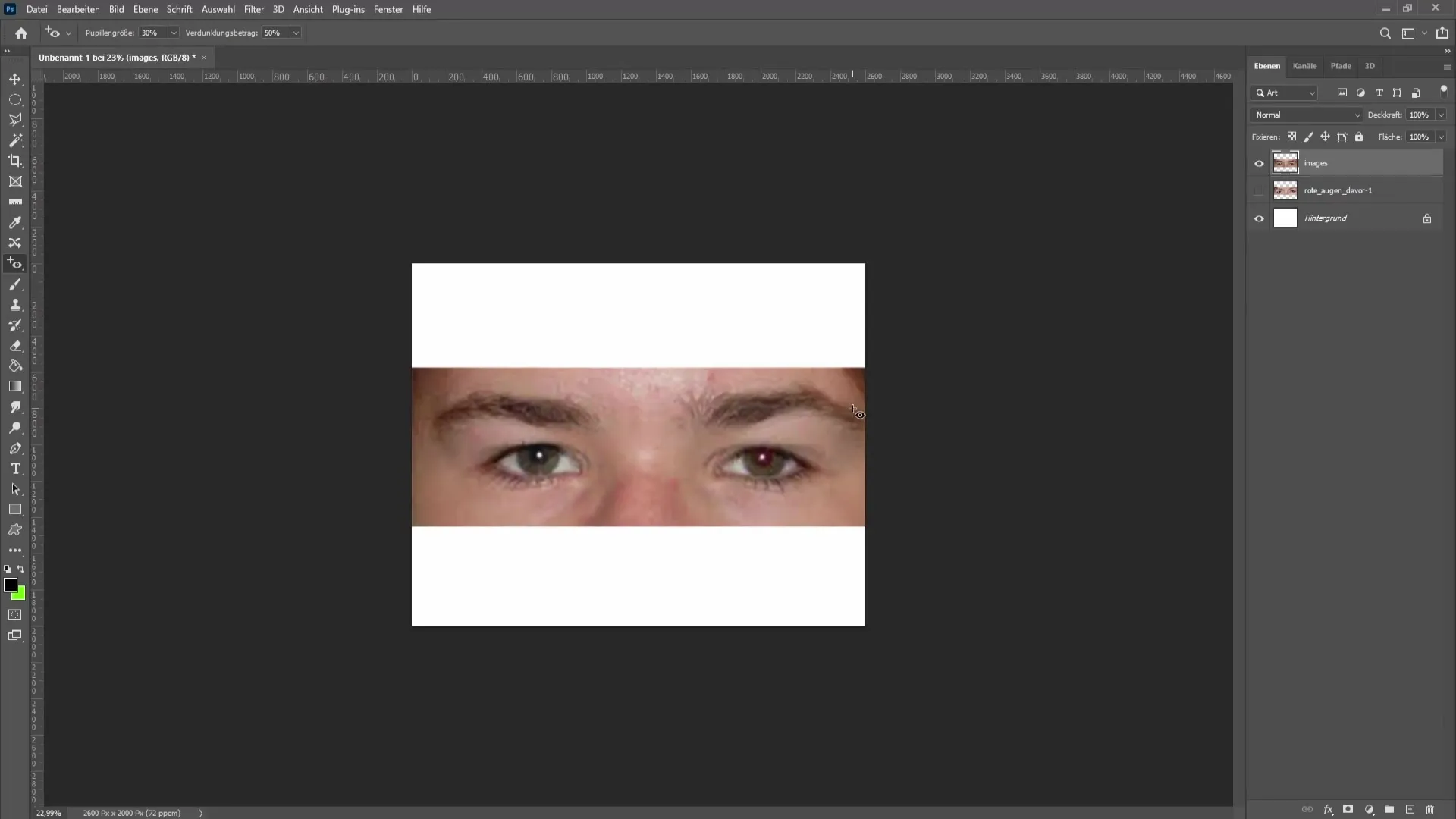
Önemli bir nokta göz çapıdır. Göz çapını değiştirdiğinizde etkilenen alan büyür veya küçülür. En iyi sonuçlar için göz çapını %30 ila %40 arasında ayarlayın.
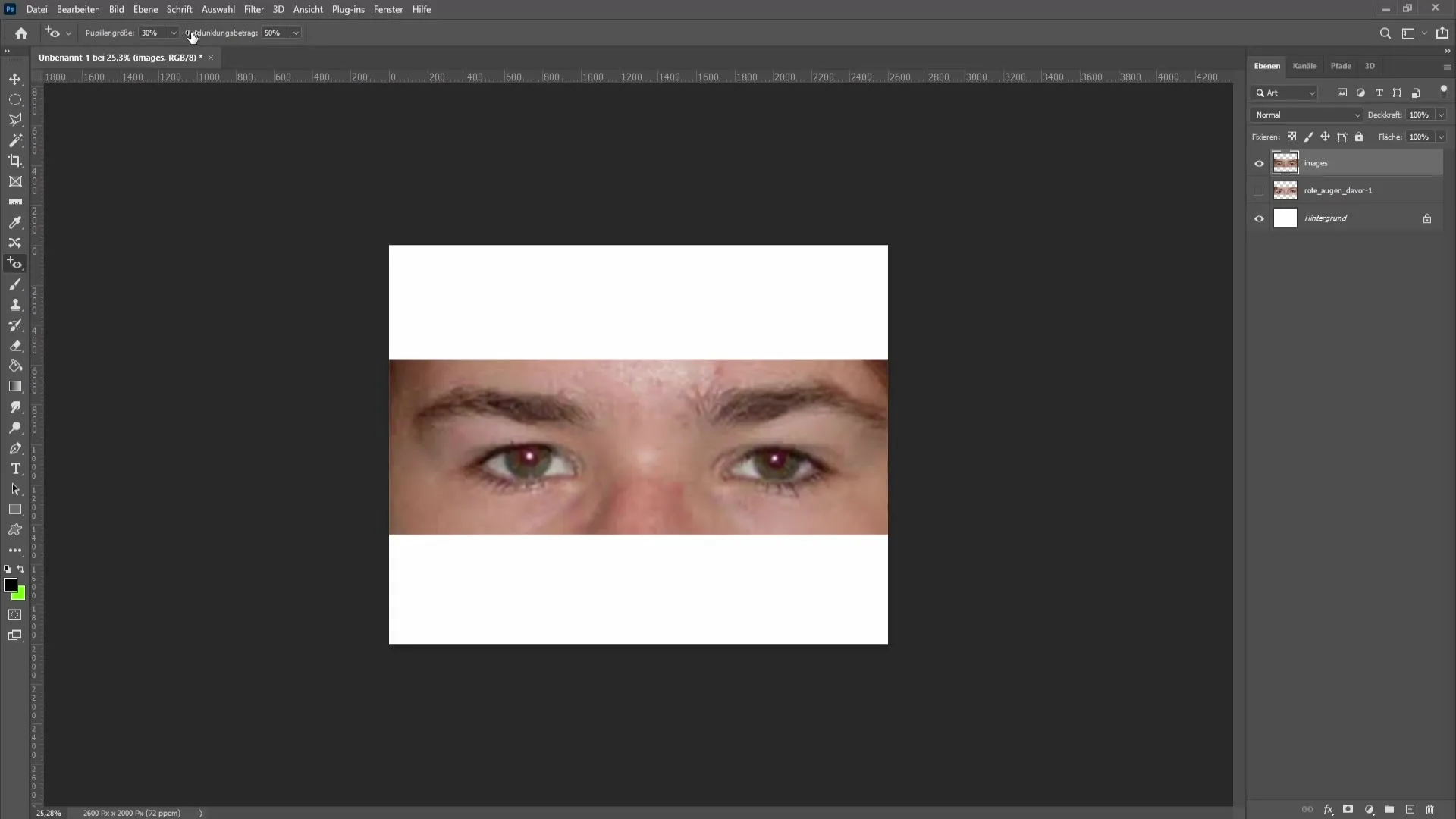
Göz çapıyla uğraştıktan sonra ayarlamaları test edebilirsiniz. Örneğin, göz çapını yaklaşık %90'a ayarlarsanız, seçilen alan önemli ölçüde genişler. Aşırıya kaçmamaya dikkat edin.
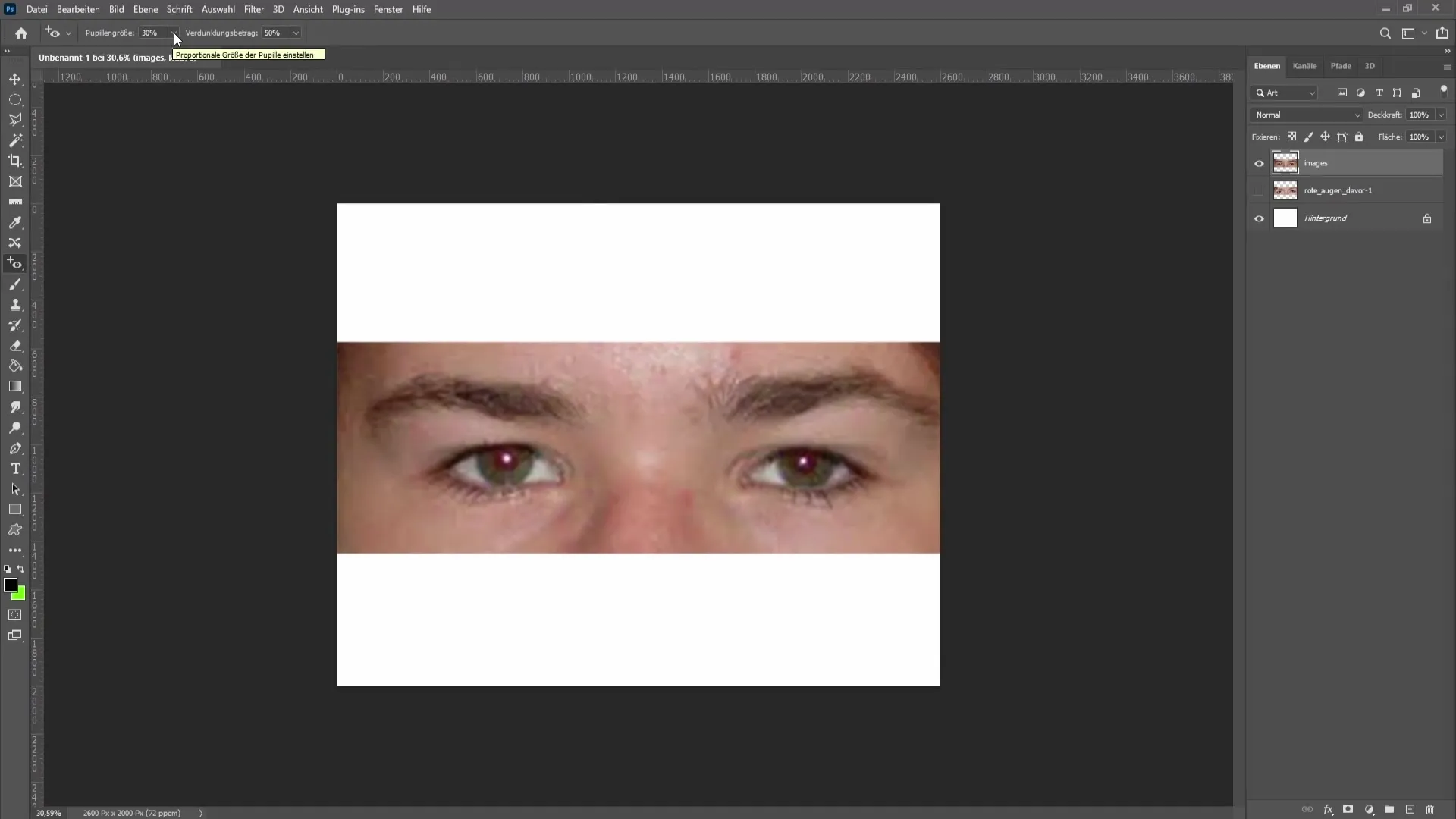
Ancak seçim çok büyükse ve göz bebeğinden çıkar, göz çapını yaklaşık %10'a geri indirebilirsiniz. Bu, seçimi küçük bir alana odaklamanıza ve aşırı düzenlemeden kaçınmanıza yardımcı olacaktır.
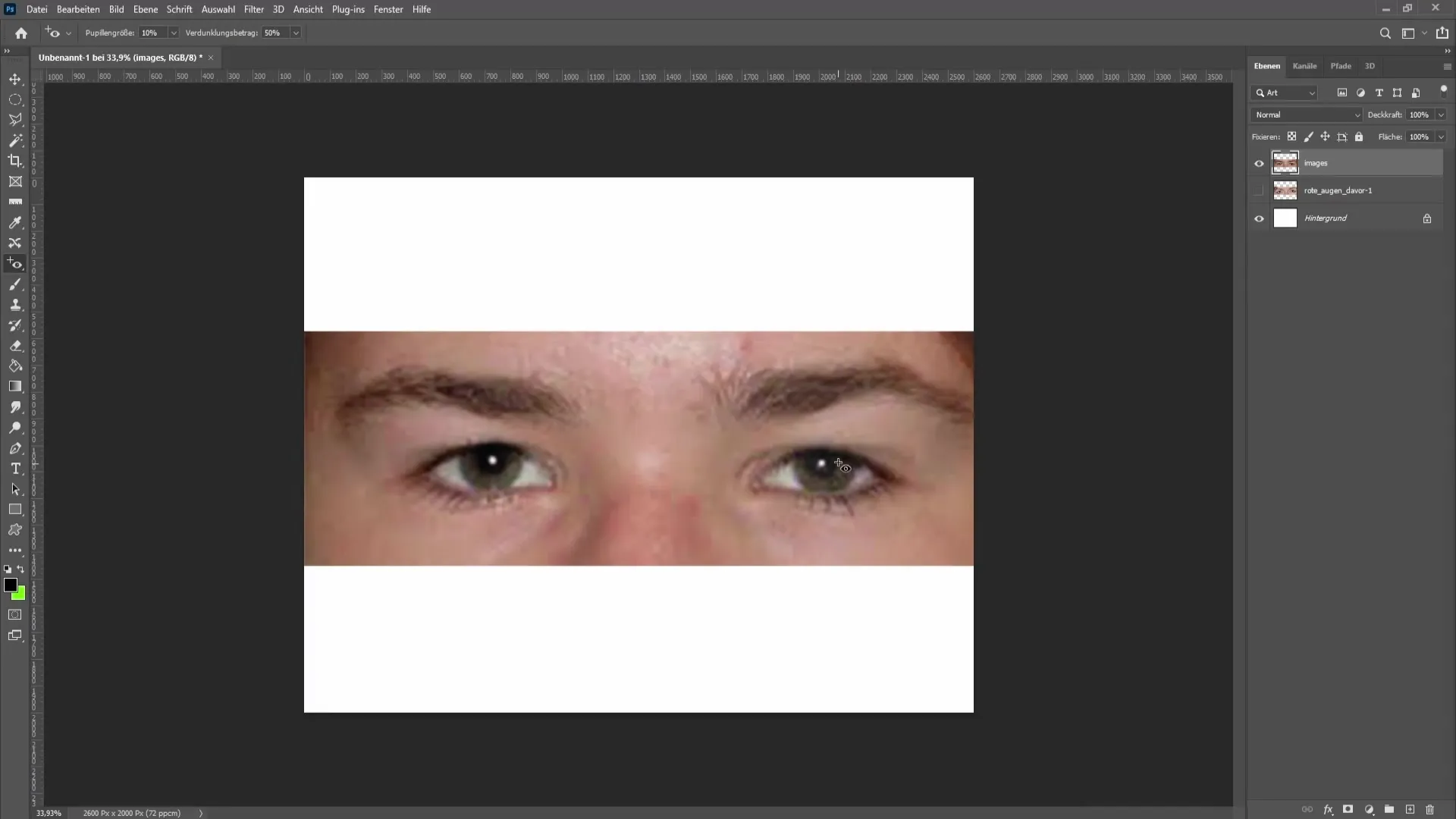
Bir diğer önemli faktör karartma miktarıdır. Karartma miktarını artırırsanız, göz bebeği daha koyu hale gelir. Azaltırsanız, göz bebeği daha açık hale gelir. Bu faktör, doğal bir görünüm korumanıza yardımcı olur. Yaklaşık %10 gibi bir artış seçin ve farkı görün.
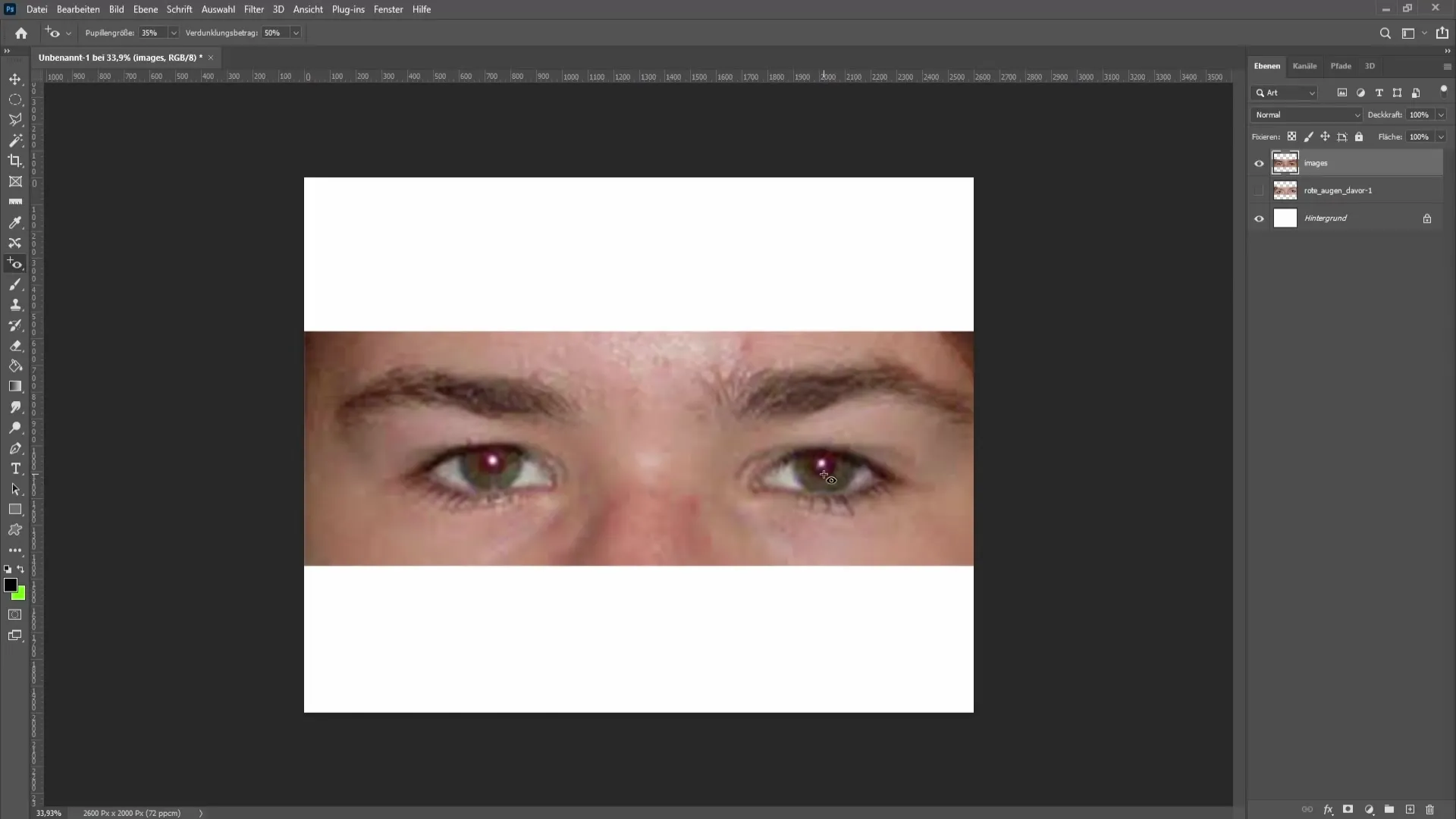
Görebileceğiniz gibi, karartma miktarını yaklaşık %90'a çıkarmanız çok daha koyu bir etki yaratırken, daha düşük bir ayar etkiyi hafifletir. İdeal etkiyi elde etmek için bu ayarlarla deney yapmanız önemlidir.
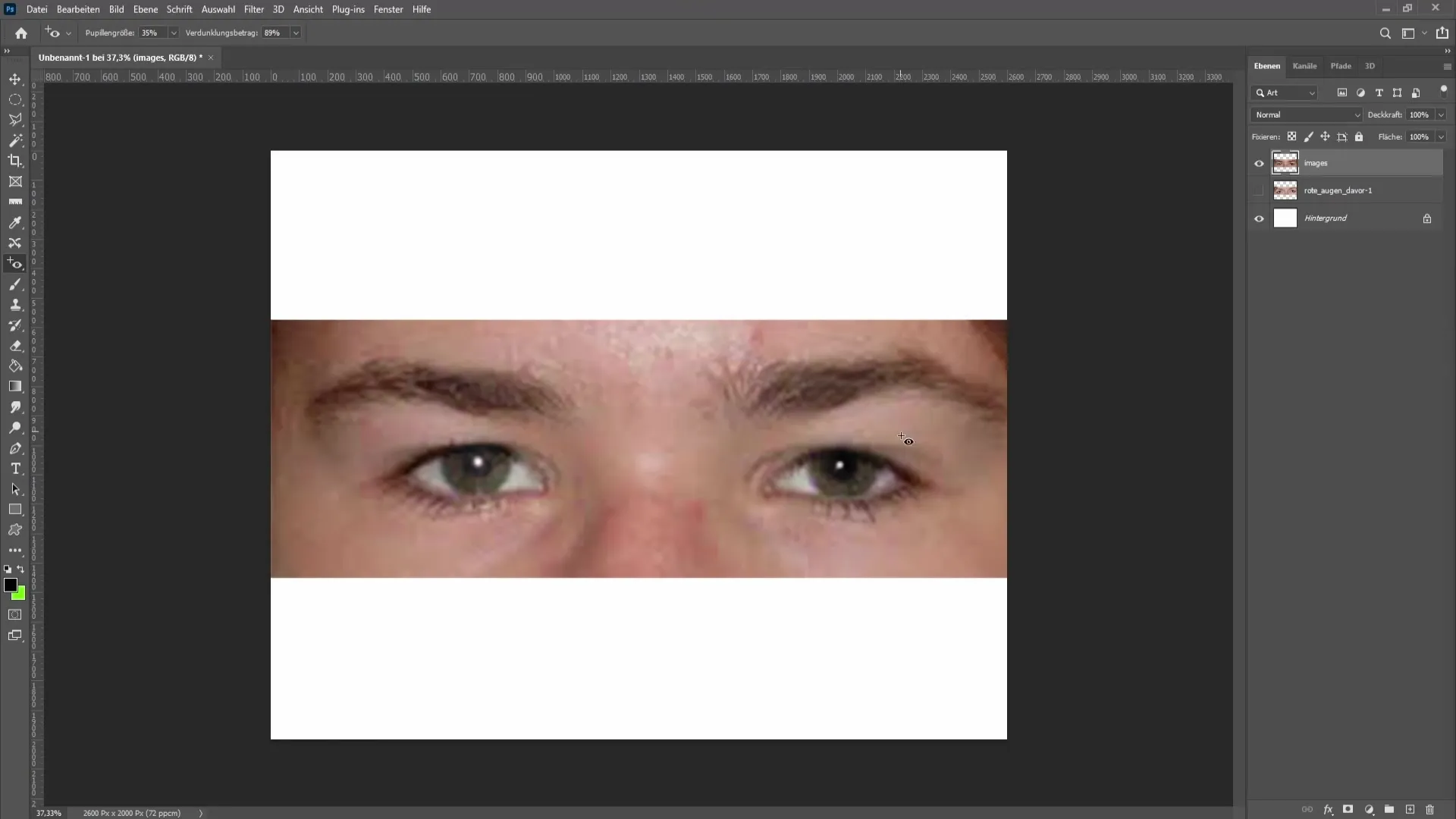
Özet
Bu kılavuzda Photoshop'ta kırmızı gözleri nasıl etkili bir şekilde kaldırabileceğini öğrendin. Sadece birkaç tıklama ve gözbebeklerinin boyutu ile karartma miktarını ayarlayarak güzel, doğal sonuçlar elde edebilirsin.
Sık Sorulan Sorular
Photoshop'ta kırmızı gözleri nasıl kaldırabilirim?Tamir fırçalarından Kırmızı Göz aracını kullanın. Sadece gözbebeğine tıklayın veya fareyle bir alan çizin.
Gözbebeklerinin boyutunu ayarlayabilir miyim?Evet, üstteki araç seçeneklerinde gözbebeklerinin boyutunu ayarlayabilir, daha büyük veya daha küçük bir alan seçebilirsiniz.
Doğal rengin korunmasına nasıl yardımcı olabilirim?Karartma miktarını ayarlayın. İstenen etkiyi elde etmek için %10 ila %90 arasında bir değer idealdir ve doğal olmayan görünmeden hedefe ulaşmanıza yardımcı olur.


